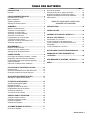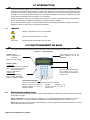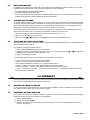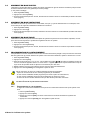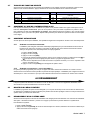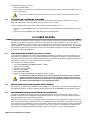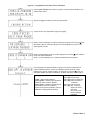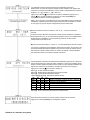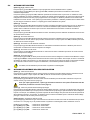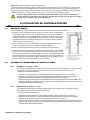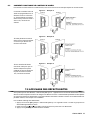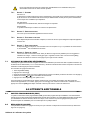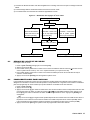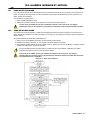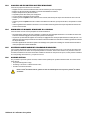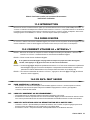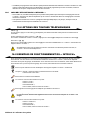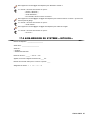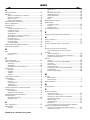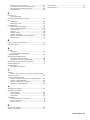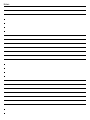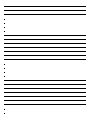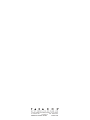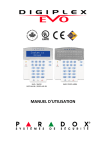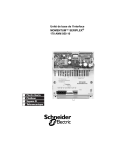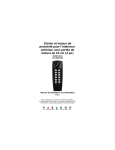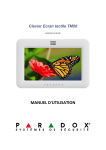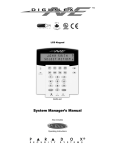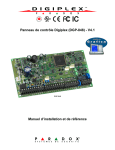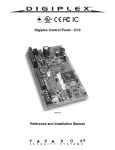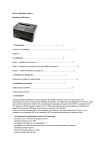Download Paradox - Procom
Transcript
Clavier à ACL DGP2-641 Manuel de l’utilisateur du système avec un DGP-848 instructions d’utilisation de comprises TABLE DES MATIÈRES INTRODUCTION ........................................................... 4 Légende ............................................................................. 4 FONCTIONNEMENT DE BASE .................................... Rétroaction sonore (bips)................................................... Mode confidentiel ............................................................... Système partitionné ........................................................... Affichage de l’état du secteur............................................. 4 4 5 5 5 ARMEMENT .................................................................. Minuteur du délai de sortie................................................. Armement en mode Régulier ............................................. Armement en mode Partiel ................................................ Armement en mode Instantané.......................................... Armement en mode Forcé ................................................. Programmation du contournement .................................... Touches de fonction directe............................................... Armement à l’aide de l’interrupteur à clé ........................... Armement automatique...................................................... 5 5 5 6 6 6 6 7 7 7 DÉSARMEMENT ........................................................... Minuteur du délai d’entrée ................................................. Désarmement d’un système armé ..................................... Affichage de la mémoire d’alarmes.................................... 7 7 7 8 CODES D’ACCÈS ......................................................... 8 Code maître du système (par défaut : 123456) ................. 8 Suppression des codes d’accès d’utilisateur ..................... 8 Programmation des codes d’accès d’utilisateur................. 8 Options d’utilisateur ......................................................... 11 Options de contrôle d’accès d’utilisateur ......................... 11 UTILISATION DU CONTRÔLE D’ACCÈS .................. Entrée et sortie................................................................. Armement et désarmement à l’aide de la carte ............... Comment fonctionne le contrôle d’accès? ....................... Zone de feu retardée ....................................................... Conseils de sécurité en matière d’incendie ..................... Minimiser les risques d’incendie à la maison ................... Système d’avertissement d’incendie résidentiel .............. Alarme antivol .................................................................. 17 18 18 18 18 MODULE D'ASSISTANCE PARLÉE POUR ARMEMENT/DÉSARMEMENT INTRODUCTION.......................................................... 19 CODES D’ACCÈS ....................................................... 19 COMMENT UTILISER LE « INTOUCH »? .................. 19 CE QU’IL FAUT SAVOIR ............................................ 19 Pour accéder au « InTouch »........................................... 19 Lors de l’armement ou du désarmement... ...................... 19 Lors de l’activation ou de la désactivation de la sortie PGM... .................................................................... 19 Lors de l’utilisation du « InTouch »... ............................... 20 OPTIONS DES TOUCHES TÉLÉPHONIQUES .......... 20 EXEMPLES DE FONCTIONNEMENT DU « INTOUCH »............................................................... 20 AIDE-MÉMOIRE DU SYSTÈME « INTOUCH » .......... 21 INDEX .......................................................................... 22 12 12 12 13 AFFICHAGE DES DÉFECTUOSITÉS......................... 13 Affichage du registre d’événements................................. 14 ATTRIBUTS ADDITIONNELS..................................... Sorties programmables (PGM) ........................................ Réglages du clavier ......................................................... Réglage de la date et de l’heure ...................................... Programmation des zones Carillon .................................. Avertisseurs individuels ................................................... Touches de fonction directe............................................. 14 14 14 15 15 16 16 VÉRIFICATION ET ENTRETIEN................................. Vérification d’alarme antivol ............................................. Vérification d’alarme incendie .......................................... Entretien du système ....................................................... Vérification du système.................................................... 16 16 16 16 16 ALARMES INCENDIE ET ANTIVOL........................... 17 Zone de feu standard....................................................... 17 Clavier à ACL 3 1.0 INTRODUCTION Le système de sécurité Digiplex est un système de sécurité de haute technologie qui assure une protection fiable tout en offrant de puissants attributs faciles à utiliser. Le clavier à ACL, élégant et convivial, facilite l’accès aux fonctions et aux informations du système de sécurité grâce à l’activation d’une seule touche. L’écran à ACL de 32 caractères affiche les messages et les menus afin de guider l’utilisateur lors des différentes opérations du système. L’installateur peut même personnaliser les messages pour une résidence ou une entreprise. Puisqu’il faut utiliser le clavier pour communiquer des instructions au système, il est important de lire attentivement ce manuel et de demander à l’installateur d’expliquer les opérations de base du système. Si un Module d’assistance parlée pour armement/désarmement (APR3-ADM2) est branché au système de sécurité Digiplex, se référer à la page 19 pour les instructions d’utilisation. 1.1 LÉGENDE Indique un avertissement ou une note importante. Indique une information utile ou un conseil. [CROCHETS] Indique l’information devant être entrée au clavier. 2.0 FONCTIONNEMENT DE BASE Les sections suivantes présentent le rôle des touches, des voyants et des messages du clavier à ACL. Figure 2.1 : Vue d’ensemble Les messages de l’écran à ACL guident l’utilisateur lors de ses applications. VOYANT « CA » : Allumé = alimentation c.a. présente Éteint = panne de courant VOYANT « ÉTAT » : Lorsque vert : Allumé = toutes les zones sont fermées Éteint = une ou plusieurs zone(s) est(sont) ouverte(s) Clignote = délai de sortie Lorsque rouge : Allumé = zone(s) armée(s) Éteint = zone(s) désarmée(s) Clignote = système en alarme Utiliser les flèches de défilement pour naviguer dans un menu lorsque les flèches apparaissent à l’écran à ACL. TOUCHES DE FONCTION : Chacune des fonctions est expliquée dans les sections ci-dessous. [EFFAC.] = efface les entrées de données actuelles ou revient à l’étape précédente 2.1 [ENTREE] = sauvegarde les données actuelles et quitte le présent menu RÉTROACTION SONORE (BIPS) Lorsque de l’information est entrée au clavier, ce dernier guide l’utilisateur à l’aide de bips. Celles-ci indiquent si la donnée est acceptée ou rejetée. Bip de confirmation : Lorsque l’entrée d’une application (c.-à-d. armement/désarmement) est réussie ou lorsque le système commute en un nouveau mode/état, le clavier émet une tonalité intermittente (« BIP-BIP-BIP-BIP-BIP »). Bip de rejet : Lorsque le système revient à l’état précédent ou lorsqu’une application est entrée incorrectement, le clavier émet une tonalité continue (« BIIIIIIIIIIP »). 4 Manuel de l’utilisateur du système 2.2 MODE CONFIDENTIEL L’installateur peut programmer les claviers afin qu’ils n’affichent pas automatiquement l’état du système. Pour ce faire, l’installateur doit configurer l’écran à ACL en mode Confidentiel. En mode confidentiel : • les messages d’état et de zone NE sont PAS affichés; • les voyants indicateurs NE s’allument PAS; • selon la programmation du clavier effectuée par l’installateur, il faut soit appuyer sur une touche soit entrer le code d’accès d’utilisateur pour allumer les voyants indicateurs et activer le mode Normal. 2.3 SYSTÈME PARTITIONNÉ Un système séparé est appelé système partitionné. Ce dernier est utile pour les installations où l’utilisation de systèmes de sécurité partagés est plus pratique. L’installateur peut configurer le système afin que ce dernier reconnaisse jusqu’à quatre secteurs protégés séparés. Par exemple, une entreprise qui possède un bureau et un entrepôt peut armer et désarmer chacun des secteurs séparément et gérer l’accès de chacun de ces secteurs. Si l’accès est autorisé à plus d’un secteur et qu’il faut sélectionner un ou plusieurs secteur(s) spécifique(s) lorsque le clavier à ACL le demande, opter pour l’une des trois méthodes suivantes pour faire un choix : • appuyer sur la touche du clavier correspondant au secteur à sélectionner (c.-à-d. 1, 2,...4); • appuyer sur la touche [0] pour tous les secteurs; • utiliser les touches [S] et [T] puis appuyer sur [ENTREE] lorsque le secteur désiré apparaît à l’écran. 2.4 AFFICHAGE DE L’ÉTAT DU SECTEUR L’affichage de l’état du secteur permet la visualisation de l’état des secteurs sélectionnés dans un système partitionné (se référer à la section 2.3 à la page 5). Pour visualiser l’affichage de l’état du secteur? 1. Entrer le [CODE D’ACCÈS] puis appuyer sur la touche [1]. 2. Appuyer sur la touche correspondant au secteur (c.-à-d. 1, 2,...4) ou utiliser les touches [S] et [T] puis appuyer sur [ENTREE] lorsque le secteur à visualiser apparaît à l’écran. 3. Appuyer sur [EFFAC.] pour quitter. En mode d’affichage de l’état du secteur, l’information suivante défile à l’écran à ACL : • • • • • • « Prêt » : toutes les zones du secteur sélectionné sont fermées « Pas prêt » : les zones du secteur sélectionné sont ouvertes zones ouvertes à l’intérieur de ce secteur (c.-à-d. « Porte de devant ouverte ») « Défect. » : (section 7.0 à la page 13) une défectuosité est survenue dans le système « Alarmes en mémoire » : (section 4.3 à la page 8) une alarme est survenue dans le système « Armé » ; « Armement en mode Forcé » ; « Armement en mode Instantané » ; « Armement en mode Partiel » : état de l’armement du secteur sélectionné 3.0 ARMEMENT Lorsque le système est armé, il peut répondre à tout genre de violation des zones protégées en déclenchant une alarme et en envoyant un rapport à la station centrale de surveillance. 3.1 MINUTEUR DU DÉLAI DE SORTIE Le minuteur du délai de sortie est déclenché lors de l’armement du système. Il donne à l’utilisateur le temps nécessaire pour quitter le secteur protégé avant que le système soit armé. 3.2 ARMEMENT EN MODE RÉGULIER Cette méthode est utilisée pour l’armement quotidien du système. Toutes les zones à l’intérieure des secteurs protégés doivent être fermées afin d’armer le système en mode Régulier. 1. Entrer le [CODE D’ACCÈS]. 2. Appuyer sur la touche [ARMER]. 3. Si l’accès est autorisé à plus d’un secteur, sélectionner les secteurs à armer en mode Régulier (se référer à la section 2.3 à la page 5). Clavier à ACL 5 3.3 ARMEMENT EN MODE PARTIEL L’armement en mode Partiel arme le système de manière à permettre au gens de demeurer à l’intérieur puisque seules les limites extérieures des zones (périmètre) du secteur protégé (c.-à-d. portes et fenêtres). 1. Entrer le [CODE D’ACCÈS]. 2. Appuyer sur la touche [PARTIEL]. 3. Si l’accès est autorisé à plus d’un secteur, sélectionner les secteurs à armer en mode Partiel (se référer à la section 2.3 à la page 5). 3.4 ARMEMENT EN MODE INSTANTANÉ Cet attribut est le même que l’armement en mode Partiel, sauf qu’il n’y a pas de délai d’entrée. Par conséquent, toute zone armée qui est violée fait immédiatement déclencher une alarme. 1. Entrer le [CODE D’ACCÈS]. 2. Appuyer sur la touche [5]. 3. Si l’accès est autorisé à plus d’un secteur, sélectionner le secteur à armer en mode Instantané (se référer à la section 2.3 à la page 5). 3.5 ARMEMENT EN MODE FORCÉ L’armement en mode Forcé permet l’armement rapide du système lorsque les zones sont ouvertes. Cependant, une fois que la zone ouverte est fermée, le système arme également la zone en question. 1. Entrer le [CODE D’ACCÈS]. 2. Appuyer sur la touche [EXC.AUTO]. 3. Si l’accès est autorisé à plus d’un secteur, sélectionner les secteurs à armer en mode Forcé (se référer à la section 2.3 à la page 5). 3.6 PROGRAMMATION DU CONTOURNEMENT Il est possible de contourner certaines zones lors de l’armement des secteurs protégés. Lorsqu’une zone est contournée, elle sera ignorée lors du prochain armement du système. Une fois le secteur désarmé, le système « décontourne » la zone. 1. Entrer le [CODE D’ACCÈS]. 2. Appuyer sur la touche [EXCL]. 3. Entrer le numéro de la zone (c.-à-d. 01, 02,...48) ou utiliser les touches [S] [T] puis appuyer sur [EXCL] une fois que la zone à contourner apparaît à l’écran. Si « zone exclue » n’apparaît pas à l’écran et que le clavier émet un bip de rejet, l’accès est peut-être refusé à l’option de contournement pour cette zone. 4. Répéter l’étape 3 jusqu’à ce que toutes les zones à contourner aient été sélectionnées. 5. Appuyer sur la touche [ENTREE] pour sauvegarder et quitter le menu. Afin de contourner une zone, les conditions suivantes doivent être respectées : - l’option de contournement de zone doit être programmée par l’installateur; - le code d’accès d’utilisateur doit être programmé pour activer l’option de contournement; - le code d’accès d’utilisateur doit avoir accès à l’assignation de secteur aux zones; - le secteur de la zone doit être désarmé avant que cette dernière puisse être contournée. Les zones d’incendie ne peuvent être contournées. 3.6.1 PROGRAMMATION DU CONTOURNEMENT Le rappel du contournement rétablit les zones qui ont été contournées la dernière fois que le système a été armé. 1. Entrer le [CODE D’ACCÈS]. 2. Appuyer sur la touche [EXCL]. 3. Appuyer sur la touche [MEM]. Les zones contournées lors du dernier armement du système sont contournées. 4. Appuyer sur la touche [ENTREE] pour sauvegarder et quitter le menu. 6 Manuel de l’utilisateur du système 3.7 TOUCHES DE FONCTION DIRECTE Si les touches de fonction directe sont activées par l’installateur, il est possible d’accéder aux attributs ci-dessous sans utiliser le code d’accès d’utilisateur. Appuyer seulement sur les touches désirées et les maintenir enfoncées. 3.8 TOUCHE ATTRIBUT TOUCHE ATTRIBUT [ARMER] armement en mode Régulier [DESARM] désarmement d’un secteur armé en mode Partiel/ Instantané [PARTIEL] armement en mode Partiel [5] armement en mode Instantané [EXC.AUTO] armement en mode Forcé [6] modification des réglages de l’affichage [EXCL] programmation du contournement [7] visualisation de l’affichage du registre d’événements ARMEMENT À L’AIDE DE L’INTERRUPTEUR À CLÉ Une clé peut être utilisée pour armer ou désarmer le système. Il est possible d’utiliser deux types d’interrupteur à clé. À l’aide d’un interrupteur à clé maintenu : placer la clé en position « ON » pour armer le système et en position « OFF » pour le désarmer. À l’aide d’un interrupteur à clé à rappel : placer brièvement la clé à la position « ON » puis la remettre à la position « OFF » pour armer le système. Répéter cette procédure pour désarmer le système à l’aide d’un interrupteur à clé à rappel. 3.9 ARMEMENT AUTOMATIQUE Si cette option est activée par l’installateur, il est possible de régler l’heure à laquelle un secteur s’arme automatiquement. 3.9.1 ARMEMENT AUTOMATIQUE PROGRAMMÉ L’installateur peut configurer l’armement automatique programmé pour que cette méthode fonctionne lors de l’armement en mode Forcé ou Partiel. Le minuteur du délai de sortie d’une durée de 60 secondes s’écoule avant que le système s’arme automatiquement au temps programmé. 1. Entrer le [CODE D’ACCÈS]. 2. Appuyer sur la touche [0]. 3. Appuyer sur la touche [MEM]. 4. Si l’accès est autorisé à plusieurs secteurs, appuyer sur le numéro du secteur ou utiliser les touches [S] et [T] puis appuyer sur la touche [ACC] lorsque le secteur à programmer apparaît à l’écran. 5. Entrer l’heure à laquelle le secteur doit s’armer selon le système 24 heures (c.-à-d. 9 a.m. équivaut à 9:00 et 9 p.m. équivaut à 21:00). 6. Appuyer sur la touche [ENTREE] pour sauvegarder et quitter le menu. 3.9.2 ARMEMENT AUTOMATIQUE SI « AUCUN MOUVEMENT » Le système peut être programmé pour envoyer un rapport à la station centrale de surveillance ou s’armer si aucune activité n’est survenue dans le secteur pendant une période de temps spécifique. L’installateur peut configurer l’armement automatique si « aucun mouvement » pour que cette méthode fonctionne lors de l’armement en mode Forcé ou Partiel. 4.0 DÉSARMEMENT Lorsque le système est désarmé, toute alarme en cours se désactive. Les zones sont également désactivées, donc aucune alarme ne peut être déclenchée si une zone est violée. 4.1 MINUTEUR DU DÉLAI D’ENTRÉE L’installateur programme des points d’entrée désignés (c.-à-d. la porte de devant) munis d’un minuteur de délai d’entrée. Ce délai donne à l’utilisateur le temps nécessaire pour pénétrer dans les lieux protégés et entrer le code pour désarmer le système avant que l’alarme soit déclenchée. 4.2 DÉSARMEMENT D’UN SYSTÈME ARMÉ Seuls les secteurs auxquels le code d’accès d’utilisateur a été assigné peuvent être désarmés. Les codes d’accès d’utilisateur dont l’option « Armement seulement » (section 5.4 à la page 11) est activée ne peuvent désarmer un système armé. Pour désarmer le système : 1. Entrer le [CODE D’ACCÈS]. 2. Appuyer sur la touche [DESARM]. Si l’accès est autorisé à plus d’un secteur, sélectionner les secteurs à désarmer (se référer à la section 2.3 à la page 5). Clavier à ACL 7 Pour désarmer le système en alarme : 1. Entrer le [CODE D’ACCÈS]. 2. Dans le cas d’une fausse alarme, communiquer le plus tôt possible avec la station centrale de surveillance pour les aviser de la situation. Dans le cas d’une alarme antivol, quitter les lieux et, une fois en sécurité, communiquer avec la police. 4.3 AFFICHAGE DE LA MÉMOIRE D’ALARMES Le système enregistre toutes les alarmes qui sont survenues lors de la dernière période d’armement. Les zones en alarme demeurent dans la mémoire d’alarmes jusqu’à ce que ce secteur soit armé. Lorsqu’une alarme survient, l’écran à ACL affiche « Mémoire d’alarmes [MEM] pour voir ». 1. Appuyer sur la touche [MEM]. Chaque zone qui a été violée pendant la période d’armement apparaît sous « Alarme dans : ». 2. Appuyer sur la touche [EFFAC.] pour quitter l’affichage de mémoire d’alarmes. 5.0 CODES D’ACCÈS Les codes d’accès permettent l’accès au système. Le système accepte jusqu’à 96 codes d’accès d’utilisateur. Un numéro d’utilisateur entre 02 et 96 est assigné à chacun des codes d’accès (le numéro d’utilisateur 01 est le code maître du système). L’installateur programme les codes d’accès d’utilisateur pour qu’ils soient composés de quatre, de six ou d’un nombre variable de un à six chiffres. Chaque chiffre correspond à une valeur comprise entre zéro et neuf. Si l’installateur a programmé le système pour qu’il accepte une longeur de code variable, il faut appuyer sur la touche [ENTREE] après avoir entré le code d’accès d’utilisateur. 5.1 CODE MAÎTRE DU SYSTÈME (par défaut : 123456) Le code maître du système donne accès à tous les attributs disponibles sur le système, en plus de permettre l’ajout, la modification et la suppression de tout code d’accès d’utilisateur. Nous suggérons de modifier ce code afin d’empêcher certaines personnes d’accéder et de modifier les options sans le consentement de l’utilisateur. L’installateur peut régler le code maître du système pour qu’il soit composé de 4 ou de 6 chiffres. Pour changer le code maître du système : 1. Entrer le [CODE MAÎTRE DU SYSTÈME] (par défaut : 123456). 2. Appuyer sur la touche [0]. 3. Appuyer sur la touche [ACC]. 4. Entrer le numéro [001]. 5. Entrer le [NOUVEAU CODE]. 6. Appuyer sur la touche [ENTREE] pour sauvegarder et quitter le menu. Le code maître du système a toujours accès à toutes les portes de contrôle d’accès et à tous les attributs de contrôle d’accès. Seuls le numéro de série de la carte et la méthode d’armement du système peuvent être modifiés. Si les autres options sont modifiées manuellement, le code maître du système revient immédiatement à sa programmation initiale. 5.2 SUPPRESSION DES CODES D’ACCÈS D’UTILISATEUR Pour supprimer des codes d’accès d’utilisateur, suivre les étapes 1 à 5 de la Figure 5.1 à la page 9, mais appuyer sur la touche [EFFAC.] à l’étape 5. Une fois l’information effacée, appuyer sur la touche [ENTREE] pour sauvegarder et quitter. 5.3 PROGRAMMATION DES CODES D’ACCÈS D’UTILISATEUR Le maître et les utilisateurs du système ayant accès aux attributs maîtres peuvent programmer les codes d’accès d’utilisateur à l’aide des options d’utilisateur et d’assignation de secteurs. La Figure 5.1 à la page 9 illustre les étapes à suivre pour programmer les codes d’accès d’utilisateur. Si le clavier émet un bip de rejet lors de la programmation, cela signifie qu’un code d’utilisateur inexistant a été choisi ou que l’accès à certaines options d’utilisateur (section 5.4) et d’assignation de secteurs (étape 7 dans la Figure 5.1 à la page 9) n’est pas autorisé. Les utilisateurs ayant accès aux attributs maître peuvent seulement assigner les options d’utilisateur et les secteurs auxquels ils sont assignés. Par exemple, si l’option 1 et le secteur 2 sont assignés à un utilisateur avec l’attribut maître, cet utilisateur peut seulement assigner l’option 1 et le secteur 2 à un code d’accès d’utilisateur. 8 Manuel de l’utilisateur du système Figure 5.1 : Programmation des codes d’accès d’utilisateur Entrer le [CODE D’ACCÈS] (code maître du système ou code d’accès d’utilisateur avec l’attribut maître activé). Appuyer sur [0] pour accéder au menu de programmation. À partir du menu de programmation, appuyer sur [ACC]. Entrer le numéro d’utilisateur à 2 chiffres à programmer, appuyer sur la touche [T] pour faire défiler la liste de codes puis appuyer sur la touche [ACC] une fois que le code désiré apparaît à l’écran. Entrer le code d’utilisateur entre les crochets. Appuyer sur la touche [S] pour accéder à l’écran des options d’utilisateur. NOTE : Le code d’utilisateur est un numéro d’identification personnel (NIP). Pour programmer les options d’utilisateur, appuyer sur le chiffre correspondant à l’option d’utilisateur à activer. L’option est considérée activée lorsque le numéro apparaît entre crochets. Passer à l’étape 7 en appuyant sur la touche [S]. Pour une description détaillée des options d’utilisateurs, se référer à la section 5.4 à la page 11. Options [1] et [2] : Attribut maître [1] OFF = attribut maître désactivé [1] ON, [2] OFF = l’utilisateur peut seulement modifier les codes d’accès d’utilisateur [1] ON, [2] ON = l’utilisateur possède tous les droits maître et peut créer, modifier et programmer les options d’utilisateur, d’accès d’utilisateur et d’assignation de secteurs Option [3] :contrainte Option [4] :contournement Option [5] :armement seulement Option [6] :armement Partiel et Instantané Option [7] :armement Forcé Option [8] : OFF - accès aux secteurs du clavier seulement ON - accès à tout secteur assigné à l’utilisateur Clavier à ACL 9 Les utilisateurs peuvent seulement effectuer des applications (armement, désarmement, etc.) dans les secteurs auxquels ils sont assignés. Pour assigner des secteurs à un code d’accès d’utilisateur, entrer le numéro correspondant aux secteurs à assigner (c.-à-d. [1] = secteur 1, ...[4] = secteur 4). Appuyer sur la touche [T] pour retourner aux options d’utilisateur, appuyer sur la touche [S] pour accéder à l’étape 8 ou appuyer sur la touche [ENTREE] pour sauvegarder et quitter le menu de programmation. NOTE : Si aucun secteur n’est assigné et que les sorties PGM sont programmées par l’installateur, l’utilisateur peut seulement gérer les sorties PGM. Se référer à la section 8.1 à la page 14 pour plus amples renseignements sur les sorties PGM. A) Entrer le Niveau d’accès à 2 chiffres (c.-à-d. 00, 01,...15) entre les premiers crochets. Un Niveau d’accès détermine les portes de contrôle d’accès auxquelles un utilisateur est autorisé à franchir. Il y a 16 niveaux d’accès possibles. Ceux-ci sont habituellement programmés par l’installateur. L’accès à toutes les portes de contrôle d’accès correspond au niveau d’accès 00. B) Entrer l’Horaire à 2 chiffres (c.-à-d. 00, 01,...15) dans la deuxième paire de crochets. Les Horaires, programmés par l’installateur, déterminent les heures, les journées et les jours fériés pendant lesquels les utilisateurs ont accès aux portes de contrôle d’accès. Par le biais du code de contrôle d’accès, un horaire est assigné à chaque utilisateur. Pour permettre l’accès en tout temps, assigner l’horaire 00. Pour programmer les Options de contrôle d’accès d’utilisateur, appuyer sur la touche du clavier correspondant au numéro de l’option à assigner. L’option est considérée activée lorsque le numéro apparaît à l’intérieur des crochets. Pour une description détaillée des Options de contrôle d’accès d’utilisateur, se référer à la section 5.5 à la page 11. Appuyer sur la touche [S] pour accéder à l’étape 10. Option [1] : la carte d’accès est activée Option [2] : désarmement à l’aide de la carte d’accès possible Option [3] : période de déverrouillage prolongée Options [4], [5], [6] et [7] : armement à l’aide de la carte [4] OFF ON ON ON ON [5] OFF ON OFF OFF [6] OFF OFF ON OFF [7] OFF OFF OFF ON l’attribut « armement à l’aide de la carte » désactivé armement en mode Régulier armement en mode Partiel armement en mode Instantané armement en mode Forcé Option [8] : accès à l’armement des portes de contrôle d’accès Entrer le numéro de série de la carte de contrôle d’accès entre les crochets. Appuyer sur la touche [ENTREE] pour sauvegarder et quitter. 10 Manuel de l’utilisateur du système 5.4 OPTIONS D’UTILISATEUR Options [1] et [2] : Attribut maître Lorsque l’option [1] est à OFF, l’utilisateur ne peut programmer d’autres utilisateurs dans le système. Lorsque l’option [1] est à ON et que l’option [2] est à OFF, l’utilisateur peut seulement modifier les codes d’accès d’utilisateur déjà existants. Lorsque les options [1] et [2] sont à ON, l’utilisateur possède tous les droits maître. Il peut créer ou modifier les codes d’accès d’utilisateur, les options d’utilisateur, les options de contrôle d’accès d’utilisateur, les numéros de carte d’accès et l’assignation de secteurs selon leur propre programmation. Par exemple, si l’utilisateur possède tous les droits maître, l’utilisateur a accès au secteur 1 et à l’option [4] (contournement) seulement. L’utilisateur possédant tous les droits maître ne peut assigner seulement le secteur 1 et l’option [4] aux autres utilisateurs du système. Option [3] : Contrainte Lorsque l’option [3] est à ON, l’attribut Contrainte est activé. Cet attribut est utilisé lorsque quelqu’un force un utilisateur à armer ou à désarmer des secteurs. En entrant un code d’accès d’utilisateur (NIP) réservé à l’attribut Contrainte, le système arme ou désarme les secteurs puis envoie une alarme silencieuse à la station centrale de surveillance. Option [4] : Contournement Lorsque l’option [4] est à ON, l’attribut Contrainte est activé. Cet attribut permet à l’utilisateur de désactiver les zones lors de l’armement des secteurs. Option [5] : Armement seulement Lorsque l’option [5] est à ON, l’attribut Armement seulement est activé. L’utilisateur peut armer les secteurs assignés à l’aide de la carte ou du code, mais ne peut procéder au désarmement. Lorsque l’option est à OFF, l’utilisateur peut armer ou désarmer les secteurs assignés. Option [6] : Armement en mode Partiel et Instantané Lorsque l’option [6] est à ON, l’attribut Armement en mode Partiel et Instantané est activé. L’utilisateur peut armer en mode Partiel ou Instantané les secteurs auxquels il est assigné. Option [7] : Armement en mode Forcé Lorsque l’option [7] est à ON, l’attribut Armement en mode Forcé est activé. L’utilisateur peut armer en mode Forcé les secteurs auxquels il est assigné. Option [8] : Accès aux secteurs Lorsque l’option [8] est à ON, le clavier permet l’accès à tous les secteurs assignés au code d’accès d’utilisateur. Lorsque l’option [8] est à OFF, le clavier permet seulement l’accès aux secteurs qu’il maîtrise. Par exemple, le secteur 1 seulement est assigné au clavier et les secteurs 1 à 4 sont assignés au code d’accès. Si l’option est activée, il est possible d’accéder aux 4 secteurs à l’aide du clavier. Si l’option est désactivée, il est seulement possible d’accéder au secteur 1. Par défaut, tous les utilisateurs peuvent armer le système en mode Régulier. 5.5 OPTIONS DE CONTRÔLE D’ACCÈS D’UTILISATEUR Option [1] : Carte d’accès activée Lorsque l’option [1] est à ON, la carte de contrôle d’accès est activée et peut être utilisée quand le contrôle d’accès est activé dans le système. Lorsque l’option est à OFF, la carte de contrôle d’accès ne peut être utilisée. Option [2] : Désarmement à l’aide de la carte d’accès Lorsque l’option [2] est à ON, une carte de contrôle d’accès d’utilisateur peut déverrouiller et désarmer une porte de contrôle d’accès (voir section 6.2.2 à la page 12). Pour que l’option [2] fonctionne, l’option [5] « Armement seulement » des options d’utilisateur doit être désactivée (se référer à la section 5.4 à la page 11). Option [3] : Carte avec période de déverrouillage prolongée Lorsque l’option [3] est à ON, l’attribut « Période de déverrouillage prolongée » est activé. Cet attribut réfère à la période programmée par l’installateur pour chaque porte de contrôle d’accès qui prolonge la période initiale de déverrouillage de la porte. Par exemple, si l’installateur programme la période de déverrouillage de la porte à 30 secondes et la période de déverrouillage prolongée à 15 secondes, un utilisateur dont le code d’accès détient l’option « Période de déverrouillage prolongée » activée a 45 secondes pour franchir la porte. Options [4] à [7] : Armement à l’aide de la carte Les options [4] à [7] définissent le type d’armement lors de l’armement à l’aide d’une carte de contrôle d’accès (se référer à la section 6.2.1 à la page 12). Il est possible d’armer le système en mode Régulier, Partiel, Instantané ou Forcé. [4] ON, [5], [6] et [7] OFF [4] et [5] ON, [6] et [7] OFF [4] et [6] ON, [5] et [7] OFF [4] et [7] ON, [5] et [6] OFF = armement en mode Régulier = armement en mode Partiel = armement en mode Instantané = armement en mode Forcé Clavier à ACL 11 Option [8] : Accès aux portes de contrôle d’accès armées Lorsque l’option [8] est activée, la carte de contrôle d’accès peut être utilisée pour ouvrir une porte de contrôle d’accès armée. Lorsqu’une carte de contrôle d’accès est présentée à un lecteur assigné à une zone et que cette dernière est armée, l’accès est autorisé et le minuteur du délai d’entrée débute. Lorsque l’option [8] est à ON, un niveau de sécurité supplémentaire est fourni puisqu’un utilisateur doit entrer un code d’accès pour désarmer le secteur. Pour que l’option [8] soit activée, l’option [5] « Armement seulement » des options d’utilisateur (se référer à la section 5.4 à la page 11) et l’option [2] « Désarmement à l’aide d’une carte d’accès (se référer à la section 5.5 à la page 11) doivent être désactivées. 6.0 UTILISATION DU CONTRÔLE D’ACCÈS 6.1 ENTRÉE ET SORTIE Selon l’installation du système, il existe plusieurs façons de franchir les portes de contrôle d’accès : 1) Présenter la carte de contrôle d’accès au lecteur. Le système vérifie si la carte permet l’accès selon ses Niveaux d’accès et son Horaire assignés. Si la carte est acceptée, le système déverrouille la porte. L’installateur peut programmer le voyant du lecteur pour qu’il devienne vert ou qu’il s’éteigne brièvement pour indiquer que la porte est ouverte. L’installateur peut aussi programmer le lecteur pour qu’il émette un bip afin d’informer l’utilisateur que la porte est ouverte. 2) Lorsque le détecteur de mouvement détecte un mouvement (Requête de sortie), le système déverrouille la porte pour permettre le passage de l’intérieur. 3) Entrer le code d’accès d’utilisateur au clavier puis appuyer sur la touche [ACC]. 4) Si la porte de contrôle d’accès suit un « horaire de porte déverrouillée », il est possible d’ouvrir les portes de contrôle d’accès à l’aide d’un code d’accès d’utilisateur ou d’une carte de contrôle d’accès. Selon la programmation de la porte, cette dernière peut rester déverrouillée pendant toute la durée de l’horaire programmé ou peut se verrouiller une fois qu’une carte de contrôle d’accès valide soit présentée au lecteur pendant l’horaire. Elle reste déverrouillée par la suite pendant le reste de l’horaire. 6.2 ARMEMENT ET DÉSARMEMENT À L’AIDE DE LA CARTE 6.2.1 ARMEMENT À L’AIDE DE LA CARTE Une carte de contrôle d’accès peut être programmée pour armer des secteurs assignés à une porte lorsqu’elle est présentée à un lecteur (porte) deux fois à l’intérieur d’environ 5 secondes sans ouvrir la porte. La carte de contrôle d’accès doit être : • • • • 6.2.2 présentée à une porte pendant son horaire assigné (se référer à l’étape 8 de la Figure 5.1 à la page 9); présentée à une porte selon le niveau d’accès assigné (se référer à l’étape 8 de la Figure 5.1 à la page 9); programmée pour permettre l’armement (options [4] et [5] dans la section 5.5 à la page 11); assignée à tous les secteurs qui sont eux aussi assignés à la porte de contrôle d’accès (se référer à l’étape 7 de la Figure 5.1 à la page 9) ou assignée à au moins un des secteurs qui est assigné à la porte de contrôle d’accès selon la programmation effectuée par l’installateur. DÉSARMEMENT À L’AIDE DE LA CARTE Pour désarmer et déverrouiller la porte de contrôle d’accès lorsque le secteur qui y est assigné est armé, présenter la carte de contrôle d’accès au lecteur (porte). La carte de contrôle d’accès doit être : • • • • présentée à une porte pendant son horaire assigné (se référer à l’étape 8 de la Figure 5.1 à la page 9); présentée à une porte à selon le niveau d’accès assigné (se référer à l’étape 8 de la Figure 5.1 à la page 9); programmée pour permettre le désarmement (option [2] de la section 5.5 à la page 11); assignée à tous les secteurs qui sont eux aussi assignés à la porte de contrôle d’accès (se référer à l’étape 7 de la Figure 5.1 à la page 9) ou assignée à au moins un des secteurs qui est assigné à la porte de contrôle d’accès selon la programmation effectuée par l’installateur. 12 Manuel de l’utilisateur du système 6.3 COMMENT FONCTIONNE LE CONTRÔLE D’ACCÈS? Pour illustrer le fonctionnement du contrôle d’accès, nous aurons recours à trois exemples simples de contrôle d’accès : Figure 6.1 : Exemple A La carte de contrôle d’accès de Josée est programmée avec le Niveau d’accès 01 et l’Horaire 01. Si elle présente sa carte au lecteur de la porte 02 le mardi 3 aôut à 15 h, l’accès lui est autorisé. Figure 6.2 : Exemple B Si Josée présente sa carte au lecteur de la porte 02 le samedi ou lors d’un jour férié à 15 h, l’accès lui est refusé. Figure 6.3 : Exemple C Si nous modifions le Niveau d’accès de Josée pour que ce dernier indique 02 et qu’elle présente sa carte au lecteur de la porte 02 le mardi 3 août à 15 h, l’accès lui est refusé. 7.0 AFFICHAGE DES DÉFECTUOSITÉS Si le système éprouve des difficultés, « Défectuosités [DEFT] à voir » apparaît à l’écran. Seules les défectuosités survenant dans les secteurs auxquels le clavier a été assigné sont affichées à l’écran. Les défectuosités potentielles ont été réparties en huit groupes. Seules les défectuosités concernant l’utilisateur sont listées et décrites ci-dessus. Si une défectuosité n’est pas listée ni décrite, communiquer avec l’installateur. Pour visualiser l’affichage des défectuosités : 1. Appuyer sur la touche [DEFT] lorsque « Défectuosités [DEFT] à voir » apparaît à l’écran. L’en-tête du groupe avec la défectuosité apparaissent à l’écran. 2. Utiliser les touches [S] et [T] pour défiler entre les groupes aux prises avec une défectuosité. 3. Appuyer sur le [NUMÉRO] de la défectuosité à visualiser. Clavier à ACL 13 Nous recommandons fortement de communiquer immédiatement avec l’installateur dès qu’une défectuosité survient afin de vérifier l’état du système. 7.0.1 GROUPE 1 : SYSTÈME Panne de c.a. Le panneau de contrôle a détecté une panne d’alimentation. Cela signifie que le système fonctionne à l’aide de la pile de secours. Si une défectuosité survient lorsque l’établissement ne subit pas une panne d’alimentation, communiquer avec l’installateur pour réparation. Pile défectueuse La pile de secours est débranchée, doit être rechargée ou remplacée. Sirène absente Le système a détecté que le carillon ou la sirène n’est pas branché. 7.0.2 GROUPE 5 : SABOTAGE DE ZONE Les zones qui ont été sabotées apparaissent à l’écran à ACL. 7.0.3 GROUPE 6 : PILE FAIBLE POUR ZONE Si un dispositif de pile sans fil doit être remplacé, le numéro de la zone qui est assignée au dispositif apparaît à l’écran à ACL. 7.0.4 GROUPE 7 : ZONE DÉFECTUEUSE Un dispositif sans fil n’est plus en communication avec son récepteur ou il y a un problème de communication ou de CleanMeTM avec les détecteurs de fumée. 7.0.5 GROUPE 8 : PERTE DE L’HEURE L’heure et la date ont été remises à leur valeur par défaut. Il s’agit du seul problème que nous suggérons à l’utilisateur de corriger. « Perte de l’heure [8] à régler » apparaît à l’écran à ACL une fois la touche [DEFT] enfoncée. Se référer à la section 8.3 à la page 15 pour régler l’heure et la date. 7.1 AFFICHAGE DU REGISTRE D’ÉVÉNEMENTS L’affichage du registre d’événements enregistre les actions des utilisateurs qui surviennent dans le système aussi bien que les alarmes et les défectuosités (c.-à-d. « accès autorisé »). Seuls les événements des secteurs auxquels le code d’accès d’utilisateur a été assigné peuvent être visualisés. Pour visualiser le registre d’événements : 1. Entrer le [CODE D’ACCÈS]. 2. Appuyer sur la touche [7]. 3. Si l’accès est autorisé à plus d’un secteur, sélectionner les secteurs à visualiser (se référer à la section 2.3 à la page 5). 4. Utiliser les touches [S] et [T] pour faire défiler les événements. 5. Appuyer sur la touche [EFFAC.] pour quitter le menu. Une fois accédé au mode d’affichage du registre d’événements, il est possible de modifier l’ordre dans lequel les événements apparaissent. Pour ce faire, appuyer sur la touche [7]. Si le numéro de l’événement à visualiser est connu, appuyer sur la touche [MEM] après l’étape 3 illustrée ci-dessus puis entrer le numéro de l’événement. 8.0 ATTRIBUTS ADDITIONNELS 8.1 SORTIES PROGRAMMABLES (PGM) Le système contient des sorties programmables (PGM) pouvant être programmées par l’installateur. Une sortie PGM est activée lorsqu’une série d’événements prédéterminés survient dans le système. Les sorties PGM peuvent être programmées pour réinitialiser les alarmes de fumée, allumer une lampe, ouvrir ou fermer une porte de garage et bien plus encore. S’informer auprès de l’installateur pour en connaître plus sur ce pratique attribut. 8.2 RÉGLAGES DU CLAVIER Il est possible de modifier les réglages du clavier pour que ce dernier corresponde mieux à des besoins (se référer à la Figure 8.1 à la page 15). 14 Manuel de l’utilisateur du système 1) La vitesse de déroulement réfère à la durée d’apparition d’un message à l’écran avant que le message suivant soit affiché. 2) Le rétroéclairage réfère à l’éclairement derrière les touches et l’écran à ACL. 3) Le contraste réfère à la luminosité des caractères apparaissant à l’écran. Figure 8.1 : Modification des réglages de l’écran à ACL Entrer le [CODE D’ACCESS] Appuyer sur [6] Appuyer sur [1] Appuyer sur [2] Appuyer sur [3] Vitesse de déroulement : choisir entre zéro et dix (dix étant le plus lent). Luminosité : choisir entre zéro et sept (sept étant le plus lumineux). Contraste : choisir entre zéro et quatre (quatre étant le plus contrastant). [S] et [T] Pour choisir les chiffres Appuyer sur [ENTREE] Appuyer sur [EFFAC.] pour quitter 8.3 Appuyer sur [T] pour changer d’option RÉGLAGE DE LA DATE ET DE L’HEURE Pour régler la date et l’heure : 1. Entrer le [CODE D’ACCÈS] puis appuyer sur la touche [DEFT]. 2. Appuyer sur la touche [8]. 3. Pour modifier l’heure, positionner le curseur sous le numéro à modifier à l’aide de la touche [S] et entrer l’heure selon le système de 24 heures (c.-à-d. 9 a.m. équivaut à 9:00 et 9 p.m. équivaut à 21:00). 4. Pour modifier la date, positionner le curseur sous le chiffre à modifier puis entrer la nouvelle date de la façon suivante : année/mois/jour. 5. Appuyer sur la touche [ENTREE] pour sauvegarder et quiter le menu. 8.4 PROGRAMMATION DES ZONES CARILLON Il est possible de programmer le clavier pour qu’il émette une tonalité rapide et intermittente lorsque certaines zones désignées sont ouvertes ou seulement ouvertes pendant un temps déterminé. Il s’agit des zones Carillons. L’installateur peut aussi programmer les zones Carillons pour qu’elles émettent une tonalité lors de leur fermeture. 1. Entrer le [CODE D’ACCÈS]. 2. Appuyer sur la touche [9]. 3. Appuyer sur la touche [1] pour activer le carillon d’une zone. Entrer ensuite le numéro correspondant à la zone dont pour laquelle activer le carillon ou utiliser les touches [S] et [T] pour faire défiler la liste des zones. Appuyer sur la touche [ACC] pour activer ou désactiver le carillon de la zone apparaissant à l’écran. Appuyer sur [ENTREE] pour sauvegarder. OU Appuyer sur la touche [2] pour régler la durée pendant laquelle la zone Carillon émet une tonalité. Entrer l’heure à laquelle les zones Carillons commenceront à émettre une tonalité lorsqu’elles seront ouvertes (HH:MM). Entrer l’heure à laquelle les zones Carillons arrêteront d’émettre une tonalité lorsqu’elles seront ouvertes (HH:MM). 4. Appuyer sur la touche [EFFAC.] pour quitter le mode de programmation des zones Carillons. Clavier à ACL 15 8.5 AVERTISSEURS INDIVIDUELS Le système peut être programmé pour qu’il envoie une alarme à la station centrale de surveillance. Cette alarme peut servir à appeler la police, l’hôpital, les pompiers ou toute personne avec qui communiquer lorsqu’une combinaison de touches prédéterminée est enfoncée. Pour déclencher un avertisseur individuel, appuyer simultanément sur les touches affichées dans le Tableau 1 à la page 16 et les maintenir enfoncées. L’installateur peut programmer l’alarme pour être soit silencieuse soit audible. Tableau 1 : Touches de panique Types d’avertisseur individuel 8.6 Touches à maintenir enfoncées simultanément Urgence appuyer sur les touches [1] et [3] et les maintenir enfoncées Auxiliaire appuyer sur les touches [4] et [6] et les maintenir enfoncées Incendie appuyer sur les touches [7] et [9] et les maintenir enfoncées TOUCHES DE FONCTION DIRECTE N’utiliser les touches de fonction directe que sur demande de l’installateur ou de la station centrale de surveillance. Seuls le code maître du système ou les codes d’accès d’utilisateur pour lesquels l’attribut maître est activé ont accès à ces fonctions. Pour accéder aux touches de fonction directe : 1. Entrer le [CODE D’ACCÈS]. 2. Appuyer sur la touche [0]. 3. Appuyer sur la touche : [PARTIEL] pour envoyer un rapport de vérificaton à la station centrale de surveillance [EXCL] pour appeler le logiciel WinLoad [ARM] pour répondre au logiciel WinLoad [DESARM] pour annuler la communication avec le logiciel WinLoad 9.0 VÉRIFICATION ET ENTRETIEN 9.1 VÉRIFICATION D’ALARME ANTIVOL Deux personnes sont nécessaires pour effectuer cette vérification. Une personne vérifie l’écran à ACL sur le clavier pendant que l’autre personne se promène dans les secteurs protégés et ouvre des zones (c.-à-d. ouvrir des portes et des fenêtres protégées, passer devant les détecteurs de mouvement, etc.). L’écran à ACL affiche les zones ouvertes. Si une zone n’est pas enregistrée par le clavier, communiquer avec l’installateur. 9.2 VÉRIFICATION D’ALARME INCENDIE NE PAS utiliser une flamme nue ou du matériels de combustion pour procéder à la vérification des dispositifs de détection d’incendie. L’installateur indiquera la meilleure façon de procéder à la vérification du système. 9.3 ENTRETIEN DU SYSTÈME En cours d’utilisation normale, le système ne requiert aucun entretien à l’exception de la vérification régulière. Nous recommandons que l’installateur remplace les piles tous les trois ans. 9.4 VÉRIFICATION DU SYSTÈME Communiquer avec l’installateur avant de procéder à la vérification du système puisque ce dernier doit être programmé afin de répondre aux commandes de vérification. Il est normalement recommandé d’effectuer la vérification du système une fois par semaine. Cependant, communiquer avec l’installateur pour connaître la fréquence idéale de la vérification du système. Pour faire une vérification du système : 1. Téléphoner à la station centrale de surveillance pour les aviser d’une vérification du système à venir. 2. Entrer le [CODE D’ACCÈS]. 3. Appuyer sur la touche [8]. Le système vérifie tous les branchements et peut envoyer un rapport à la station centrale de surveillance. Si le système détecte un problème, la défectuosité est affichée à l’écran à ACL (se référer à la section 7.0 à la page 13). Téléphoner à l’installateur si un problème survient. 16 Manuel de l’utilisateur du système 10.0 ALARMES INCENDIE ET ANTIVOL 10.1 ZONE DE FEU STANDARD Lors d’une alarme incendie, le/la carillon/sirène émet une tonalité intermittente (BIP-BIP-BIP) jusqu’à ce que l’alarme soit éteinte ou restaurée. S’il s’agit d’une zone de feu standard, le système peut immédiatement envoyer une alarme à la station centrale de surveillance. Pour désarmer une fausse alarme : 1. Entrer le [CODE D’ACCÈS] au clavier. 2. Téléphoner à la station centrale de surveillance pour les aviser de la fausse alarme. La zone de feu se rétablit une fois que le problème est résolu. Si tel n’est pas le cas, appuyer simultanément sur les touches [EFFAC.] et [ENTREE] et les maintenir enfoncées pendant deux secondes. 10.2 ZONE DE FEU RETARDÉE S’il s’agit d’une zone de feu retardée, un délai est automatiquement activé avant que le système communique avec la station centrale de surveillance. Se référer à la Figure 10.1 à la page 17 pour empêcher l’émission inutile de rapports de fausses alarmes. Si une fausse alarme est déclenchée accidentellement : 1. Appuyer sur la touche [EFFAC.] à l’intérieur de 30 secondes suivant l’alarme. 2. Remédier au problème du secteur (c.-à-d. éloigner la fumée du détecteur de fumée). 3. Si le problème persiste après 90 secondes, l’alarme résonne. Appuyer de nouveau sur [EFFAC.]. Le système reporte l’émission du rapport pour un autre 30 secondes. S’il est impossible d’annuler la fausse alarme, le système émet un signal d’alerte. Téléphoner à la station centrale de surveillance pour les aviser de la fausse alarme. La zone de feu se rétablit une fois que la fumée est dissipée. Si tel n’est pas le cas, appuyer simultanément sur les touches [EFFAC.] et [ENTREE] et les maintenir enfoncées pendant deux secondes ou communiquer avec l’installateur. Figure 10.1 : Zone de feu retardée Clavier à ACL 17 10.3 CONSEILS DE SÉCURITÉ EN MATIÈRE D’INCENDIE Comment se préparer à faire face à un incendie? • • • • • • Rappeler à chacun d’évacuer d’abord les lieux avant de communiquer avec les pompiers. Élaborer un plan d’évacuation puis établir un point de rassemblement à l’extérieur. Pratiquer fréquemment ce plan d’évacuation. Si possible, prévoir deux sorties pour chaque pièce. Les yeux fermés, se pratiquer à trouver la sortie. Aviser les gens de ne jamais circuler debout lors d’un incendie, mais de toujours ramper sous la fumée et de se couvrir la bouche. • Aviser les gens de ne jamais retourner à l’intérieur d’un bâtiment en flammes, peu importe la raison; cela pourrait leur coûter la vie. • Vérifier régulièrement les détecteurs de fumée. Leur bon fonctionnement augmente d’une façon importante les chances de survie en cas d’incendie. 10.4 MINIMISER LES RISQUES D’INCENDIE À LA MAISON Comment éviter les trois causes principales d’incendie résidentiel? • Ne jamais laisser d’aliment cuire sans surveillance. Il s’agit de la cause principale de blessure. Les incendies de cuisine sont souvent le résultat de négligence humaine plutôt que d’un bris mécanique. • La personne qui fume doit être vigilante. Fumer de façon négligente est la cause principale des décès causés par le feu. Les détecteurs de fumée ainsi que la literie et les meubles rembourrés résistant à la combustion contribuent grandement à réduire les risques d’incendie. • Faire faire régulièrement l’entretien du système de chauffage. Des systèmes de chauffage en mauvais état est la deuxième cause principale des incendies résidentiels. 10.5 SYSTÈME D’AVERTISSEMENT D’INCENDIE RÉSIDENTIEL Les incendies résidentiels sont particulièrement dangereux lorsqu’ils surviennent la nuit. Le feu émet de la fumée et des gaz mortels pouvant avoir raison des occupants pendant leur sommeil. Afin de mieux assurer une protection contre les incendies, les détecteurs de fumée doivent être installés à l’extérieur de chaque aire de repos, soit tout près des chambres et à chaque étage de la demeure, y compris le sous-sol. 10.6 ALARME ANTIVOL S’il y a infraction quand le système est armé, l’alarme antivol spécifique au système est déclenchée. Si le clavier est en mode Normal : • le voyant d’état clignote en rouge; • le message « En alarme » s’affiche à l’écran à ACL; • le carillon ou la sirène est activée. Dans le cas d’une alarme antivol, quitter les lieux et communiquer avec la police à partir d’un endroit sécuritaire. 18 Manuel de l’utilisateur du système Module d'assistance parlée pour armement/désarmement Instructions d’utilisation 11.0 INTRODUCTION Merci d’avoir choisi le module d’assistance parlée pour armement/désarmement InTouch (APR3-ADM2) de Paradox. Le « InTouch » transforme tout téléphone à tonalité en clavier. Grâce au « InTouch », il est possible d’armer ou de désarmer le système de sécurité Digiplex ainsi qu’activer et désactiver la sortie du « InTouch » à partir du téléphone. Grâce à ses messages-guides vocaux détaillés, le « InTouch » est aussi simple à utiliser que le téléphone. 12.0 CODES D’ACCÈS Le « InTouch » utilise le code d’accès d’utilisateur Digiplex pour autoriser l’accès au système de sécurité Digiplex. Le code d’accès d’utilisateur à entrer au clavier Digiplex est le même code d’accès que celui à entrer sur le téléphone. 13.0 COMMENT UTILISER LE « INTOUCH »? ÉTAPE 1: Décrocher le combiné et composer le numéro de téléphone de la ligne à laquelle le « InTouch » est branché. Le « InTouch » demande d’entrer le code d’accès d’utilisateur Digiplex. ÉTAPE 2 : Entrer le code d’accès d’utilisateur Digiplex. Si le système de sécurité Digiplex est programmé de manière à accepter des codes de longueur variable, il faut appuyer sur [#] après avoir entré le code d’accès d’utilisateur. ÉTAPE 3 : Les touches [1] à [4] du téléphone représentent les secteurs 1 à 4. Pour armer ou désarmer le système de sécurité Digiplex, appuyer sur la touche du téléphone correspondant au secteur désiré. Le secteur armé passe donc en état de désarmement et vice versa (se référer à la section 16.0 à la page 20). ÉTAPE 4 : Pour activer ou désactiver la sortie du « InTouch », appuyer sur la touche [#] puis sur [0] (se référer à la section 16.0 à la page 20). 14.0 CE QU’IL FAUT SAVOIR 14.1 POUR ACCÉDER AU « INTOUCH »... • Si un répondeur ou un service de messagerie vocale est utilisé, appeler le « InTouch », raccrocher après une sonnerie, attendre entre 10 et 25 secondes (selon la façon dont l’installateur à programmé le « Intouch ») puis rappeler le « InTouch »; l’accès est alors autorisé. 14.2 LORS DE L’ARMEMENT OU DU DÉSARMEMENT... • Il est possible d’armer ou de désarmer seulement les secteurs auxquels le code a accès. • Si l’armement d’un secteur comportant une zone ouverte est demandé, Digiplex procède à l’armement du secteur en mode Forcé. Cela se produit seulement avec les codes d’accès d’utilisateur dont l’attribut Armement en mode Forcé est activé. 14.3 LORS DE L’ACTIVATION OU DE LA DÉSACTIVATION DE LA SORTIE PGM... • La sortie du « InTouch » peut être utilisée pour allumer des lumières, ouvrir ou fermer une porte de garage et plus encore. S’informer auprès de l’installateur pour en connaître plus sur ce pratique attribut. • Si la sortie du « InTouch » n’est pas fonctionnelle, il est impossible d’activer ou de désactiver cette sortie. Clavier à ACL 19 • L’installateur peut programmer cette sortie afin qu’elle puisse être désactivée manuellement ou suivant un minuteur. En mode manuel, la sortie reste activée jusqu’à sa désactivation. Si la sortie est programmée pour suivre un minuteur, la sortie se désactive une fois que le compte à rebours du minuteur est écoulé. 14.4 LORS DE L’UTILISATION DU « INTOUCH »... • Dans certains cas, la tonalité du téléphone peut ne pas être assez puissante pour interrompre le message-guide vocal du « InTouch ». Si tel est le cas, attendre simplement que le « InTouch » ait terminé de dicter son message-guide vocal avant d’entrer une commande. • Si le système de sécurité et le « InTouch » partagent la même ligne téléphonique, il se peut que, de temps à autre, la communication soit interrompue lors d’utilisation du « InTouch ». 15.0 OPTIONS DES TOUCHES TÉLÉPHONIQUES Effacer = [*] En cas d’erreur, appuyer sur la touche [*] du téléphone pour effacer la dernière entrée puis entrer ensuite la bonne information. Activer et désactiver la sortie « InTouch » = [#] , [0] Pour activer ou désactiver la sortie « InTouch », appuyer sur la touche [#] du téléphone et ensuite sur la touche [0]. Raccrocher = [#] , [9] Appuyer sur la touche [#] et ensuite sur la touche [9] pour raccrocher immédiatement. Le « InTouch » confirme la fin de l’appel en disant « Au revoir ». Si l’attribut Raccrocher n’est pas utilisé et qu’aucune commande n’est effectuée pendant 2 minutes, le « InTouch » raccroche automatiquement . 16.0 EXEMPLES DE FONCTIONNEMENT DU « INTOUCH » Pierre possède à sa résidence un système de sécurité Digiplex et un « InTouch ». Son système de sécurité comporte deux secteurs. Les deux secteurs sont actuellement armés et la sortie de son « InTouch », branchée au dispositif d’ouverture de sa porte de garage, est désactivée. Sur le chemin du retour vers sa résidence, Pierre désire désarmer les deux secteurs ainsi qu’ouvrir sa porte de garage. Pour ce faire, Pierre effectue les commandes suivantes : Pierre compose d’abord le numéro de téléphone de la ligne à laquelle le « InTouch » est branché. Lorsque le « InTouch » répond à l’appel, il s’adresse à Pierre en lui disant : « Veuillez entrer votre code ». Pierre entre son code d’accès d’utilisateur. Le « InTouch » annonce alors à Pierre ce qui suit : « Secteur 1 armé »; « Secteur 2 armé »; « Sortie désactivée »; « Pour modifier, entrez le numéro du secteur ». Pierre appuie sur la touche [1] de son téléphone pour désarmer le secteur 1. Le code d’accès d’utilisateur doit également avoir accès aux secteurs auxquels le « InTouch » est assigné. Le « InTouch » annonce alors à Pierre ce qui suit : « Secteur 1 désarmé »; « Secteur 2 armé »; « Sortie désactivée »; « Pour modifier, entrez le numéro du secteur ». 20 Manuel de l’utilisateur du système Pierre appuie sur la touche [2] de son téléphone pour désarmer le secteur 2. Le « InTouch » annonce alors à Pierre ce qui suit : « Secteur 1 désarmé »; « Secteur 2 désarmé »; « Sortie désactivée »; « Pour modifier, entrez le numéro du secteur ». Pierre appuie sur la touche [#] puis sur [0] de son téléphone pour activer la sortie du « InTouch » qui à son tour active la porte de garage. Le « InTouch » annonce alors à Pierre ce qui suit : « Sortie activée ». Pierre appuie sur la touche [#] puis sur [9] de son téléphone pour mettre fin à l’appel. Le « InTouch » annonce alors à Pierre ce qui suit : « Au revoir ». 17.0 AIDE-MÉMOIRE DU SYSTÈME « INTOUCH » Numéro de téléphone : _____________________ Sortie active : _______________________ Sortie suit : N minuteur Ndésactivation manuelle Durée du minuteur : ______ Nsec ou Nmin Appeler, raccrocher et rappeler à l’intérieur de ____ sec Nombre de sonneries avant que le « InTouch » réponde : ____ Assignation de secteur : N1 N2 N3 N4 Clavier à ACL 21 INDEX A Accès aux secteurs Panne de c.a. .......................................................14 Pile ....................................................................14 Pile faible dans la zone ..........................................14 Sabotage de zone .................................................14 Sirène débranchée ................................................14 Système .............................................................14 Zone ..................................................................14 .....................................................11 Affichage Actions des utilisateurs en mémoire .........................14 Alarmes en mémoire ...............................................8 État du secteur ......................................................5 Registre d’événements ..........................................14 .....................................16 Alarme, vérification d’ .................................................16 Alarmes antivol ..........................................................18 Alarme incendie, vérification d’ Armement À l’aide de l’interrupteur à clé ...................................7 À l’aide de la carte ................................................12 À l’aide du InTouch ...............................................19 Automatique ..........................................................7 Automatique si « aucun mouvement » .......................7 Automatique sur minuteur .......................................7 En mode Forcé .......................................................6 En mode Instantané ................................................6 En mode Partiel ......................................................6 En mode Régulier ...................................................5 ..........................11 ...............................................16 Attribut maître des options d’utilisateur Avertisseurs individuels B Désactivation du système ..............................................7 Désarmement À l’aide de la carte ................................................12 InTouch ..............................................................19 Système armé .......................................................7 Déverrouillage prolongé ...............................................11 E Effacement des codes d’accès d’utilisateur ........................8 H Heure, réglage de l’ ....................................................15 Horaires ....................................................................10 Horloge, réglage de l’heure et de la date ........................15 I Ignorer les zones lors de l’armement Voir Programmation du contournement Bips De confirmation .....................................................4 De rejet ................................................................4 C Carillon débranché ......................................................14 Carte de contrôle d’accès Activation ............................................................11 Assignation .........................................................10 Désarmement à l’aide de la carte ............................12 Clavier à ACL Messages ..............................................................4 Réglages .............................................................14 Touches ................................................................4 Voyants ................................................................4 Code maître du système ................................................8 Codes d’accès D’utilisateurs .........................................................8 InTouch ..............................................................19 Programmation ......................................................8 Suppression ..........................................................8 Système maître ......................................................8 Conseils de sécurité en matière d’incendie ......................18 Contournement Programmation ......................................................6 Rappel du contournement ........................................6 Contrainte des options d’utilisateur ................................11 Contrôle d’accès Assignation de cartes ............................................10 Entrée et sortie ....................................................12 D Date, réglage de la .....................................................15 Défectuosités Horloge ..............................................................14 22 Manuel de l’utilisateur du système Incendie Conseils de sécurité ..............................................18 Minimiser les risques d’incendie résidentiel ................18 Système d’avertissement .......................................18 InTouch Accès à ...............................................................19 Activation d’une sortie programmable ......................19 Armement ...........................................................19 Codes d’accès ......................................................19 Comment l’utiliser ................................................19 Désactivation d’une sortie programmable .................19 Désarmement ......................................................19 Touches téléphoniques ..........................................20 M Minuteur Délai d’entrée ........................................................7 Délai de sortie .......................................................5 Mode Confidentiel .........................................................5 N Niveaux d’accès .........................................................10 O Options d’utilisateur Accès aux secteurs ...............................................11 Armement en mode Forcé ......................................11 Armement en mode Partiel et Instantané ..................11 Armement seulement ............................................11 Attribut maître .....................................................11 Contournement ....................................................11 Contrainte ...........................................................11 Voir aussi Options de contrôle d’accès d’utilisateur Options de contrôle d’accès d’utilisateur Accès aux portes de contrôle d’accès armées .............12 Activation de la carte ............................................11 Armement à l’aide de la carte .................................11 Désarmement à l’aide de la carte d’accès ..................11 Période de déverrouillage prolongée ........................11 Programmation ....................................................10 Zones Carillon ............................................................15 ..........................................................14 Zones sabotées P Panne de c.a. Voir Défectuosités Période de déverrouillage prolongée ..............................11 Pile Débranchée .........................................................14 Faible dans la zone ...............................................14 Programmation Cartes de contrôle d’accès ......................................10 Codes d’accès d’utilisateur ................................. 8–11 Contournement ......................................................6 Horaires ..............................................................10 Niveaux d’accès ...................................................10 Options d’utilisateur ................................................9 Options de contrôle d’accès d’utilisateur ...................10 Zones Carillon ......................................................15 R Rappel, zones de contournement .....................................6 Requête de sortie .......................................................12 S Secteur Assignation .........................................................10 Voir aussi Système partitionné Sirène débranchée ......................................................14 Sorties programmables (PGM) Activation à l’aide du InTouch .................................19 Des systèmes de sécurité DigiplexNE .......................14 .......................8 ......................................................5 Suppression des codes d’accès d’utilisateur Système partitionné Système séparé Voir Système partitionné T Tonalité Pour les zones ouvertes ou fermées, voir Zones Carillon Touches d’urgence ......................................................16 Touches de fonction directe Annuler la communication avec le logiciel WinLoad .....16 Appeler le logiciel WinLoad .....................................16 Envoyer le rapport de vérification ............................16 Répondre au logiciel WinLoad .................................16 V Vérification du système ...............................................16 Vérification et entretien Alarme antivol .....................................................16 Alarme incendie ...................................................16 Du système .........................................................16 Visualisation Actions d’utilisateur en mémoire .............................14 Alarmes en mémoire ...............................................8 États du secteur .....................................................5 Z Zone de feu retardée Zone de feu standard ..................................................17 ..................................................17 Clavier à ACL 23 Garantie Systèmes de sécurité Paradox Ltée (« Vendeur ») garantie, pour une période d’un an, que ses produits ne comportent aucun défaut de pièce ou de main-d’œuvre si utilisés dans des conditions normales. Sauf ce qui est expressément prévu par les présentes, toute autre garantie, expresse ou implicite, légale ou autre, se rapportant à la qualité de la marchandise y compris, sans limiter ce qui précède, toute garantie implicite de qualité marchande et d’adaptation à des fins particulières est exclue. Le Vendeur ne peut garantir la performance du système de sécurité parce qu’il n’installe pas et ne raccorde pas les produits et parce que les produits peuvent être utilisés conjointement avec des produits qui ne sont pas fabriqués par le Vendeur; ce dernier ne doit pas être responsable dans les circonstances découlant de l’incapacité de fonctionnement du produit. L’obligation et la responsabilité du Vendeur en vertu de la présente garantie sont expressément limitées à la réparation ou au remplacement, au choix du Vendeur, de tout produit ne rencontrant pas les spécifications. Les retours sur ventes doivent comprendre une preuve d’achat et doivent être faits dans le délai de garantie. Dans tous les cas, le Vendeur ne sera pas tenu responsable, envers l’acheteur ou toute autre personne, de pertes ou de dommages de quelque sorte, directs ou indirects, conséquents ou accidentels, y compris, sans limiter ce qui précède, de pertes de profits, de biens volés ou de réclamations par des tiers causés par des produits défectueux ou autres résultant d’une installation ou d’un usage impropre, incorrect ou autre de la marchandise vendue. Malgré le paragraphe précédent, la responsabilité maximale du Vendeur est strictement limitée au prix d’achat du produit défectueux. L’utilisation de ce produit signifie votre acceptation de cette garantie. MISE EN GARDE : Les distributeurs, les installateurs et/ou autres qui vendent le produit ne sont pas autorisés à modifier cette garantie ou d’apporter des garanties supplémentaires qui engagent le Vendeur. © Systèmes de sécurité Paradox Ltée, 2002-2004. Digiplex, InTouch et WinLoad sont des marques de commerce ou des marques de commerce déposées de Systèmes de sécurité Paradox Ltée ou de ses sociétés affiliées au Canada, aux États-Unis et/ou dans d’autres pays. Tous droits réservés. Spécifications sujettes à changement sans préavis. Notes